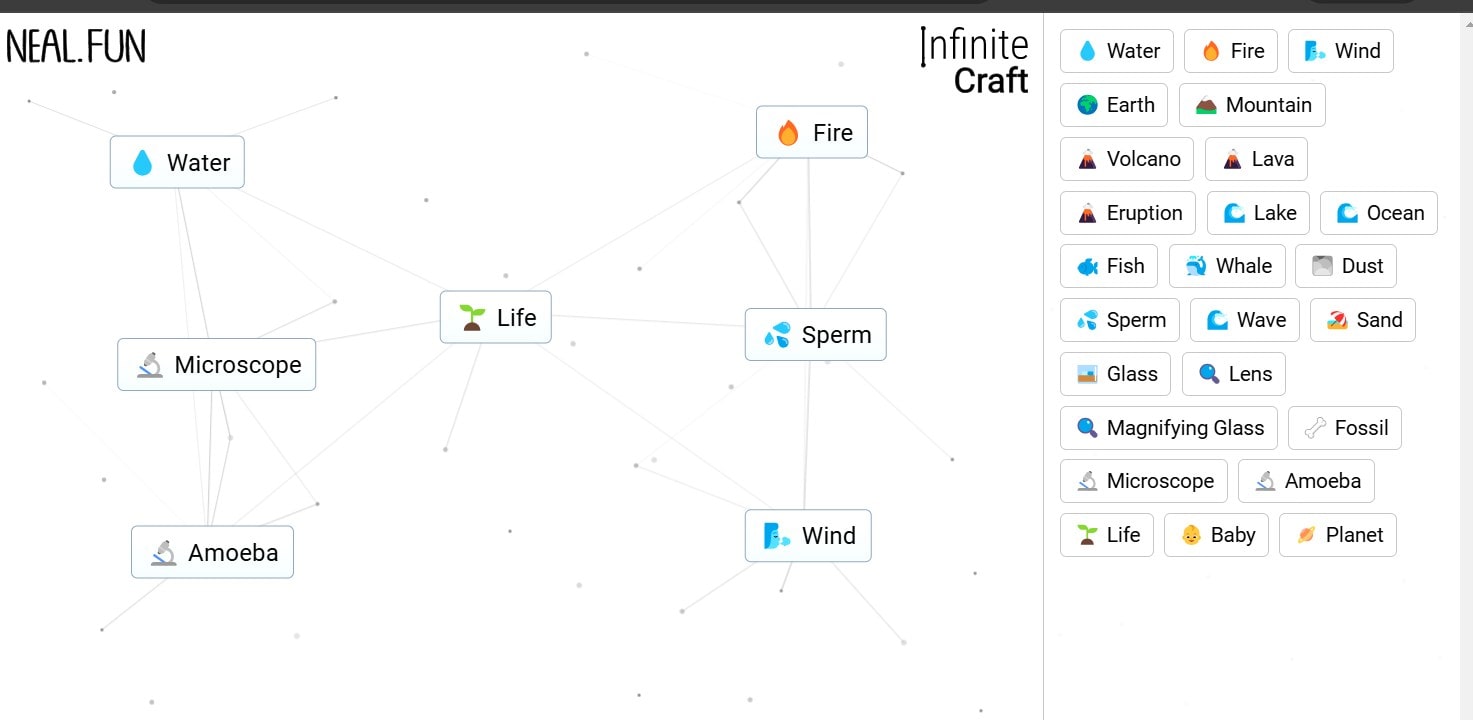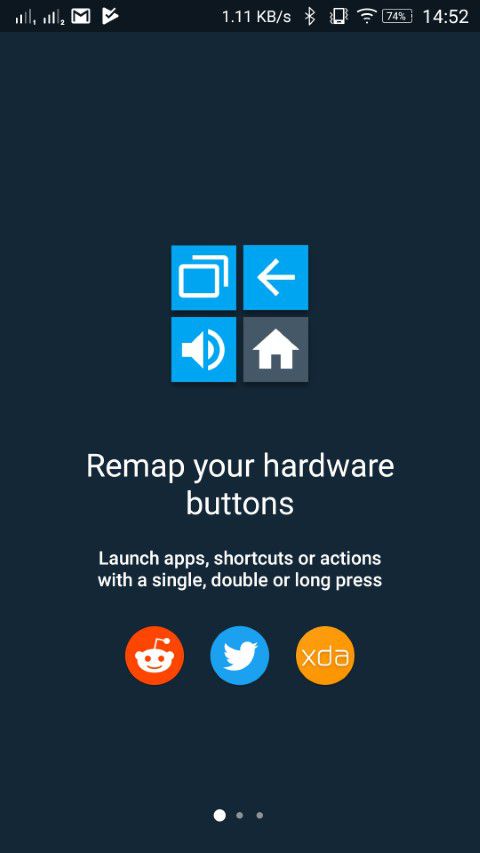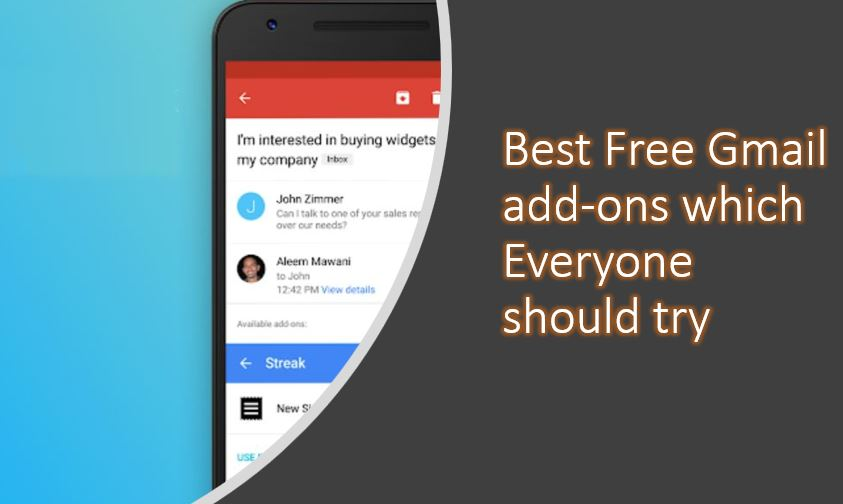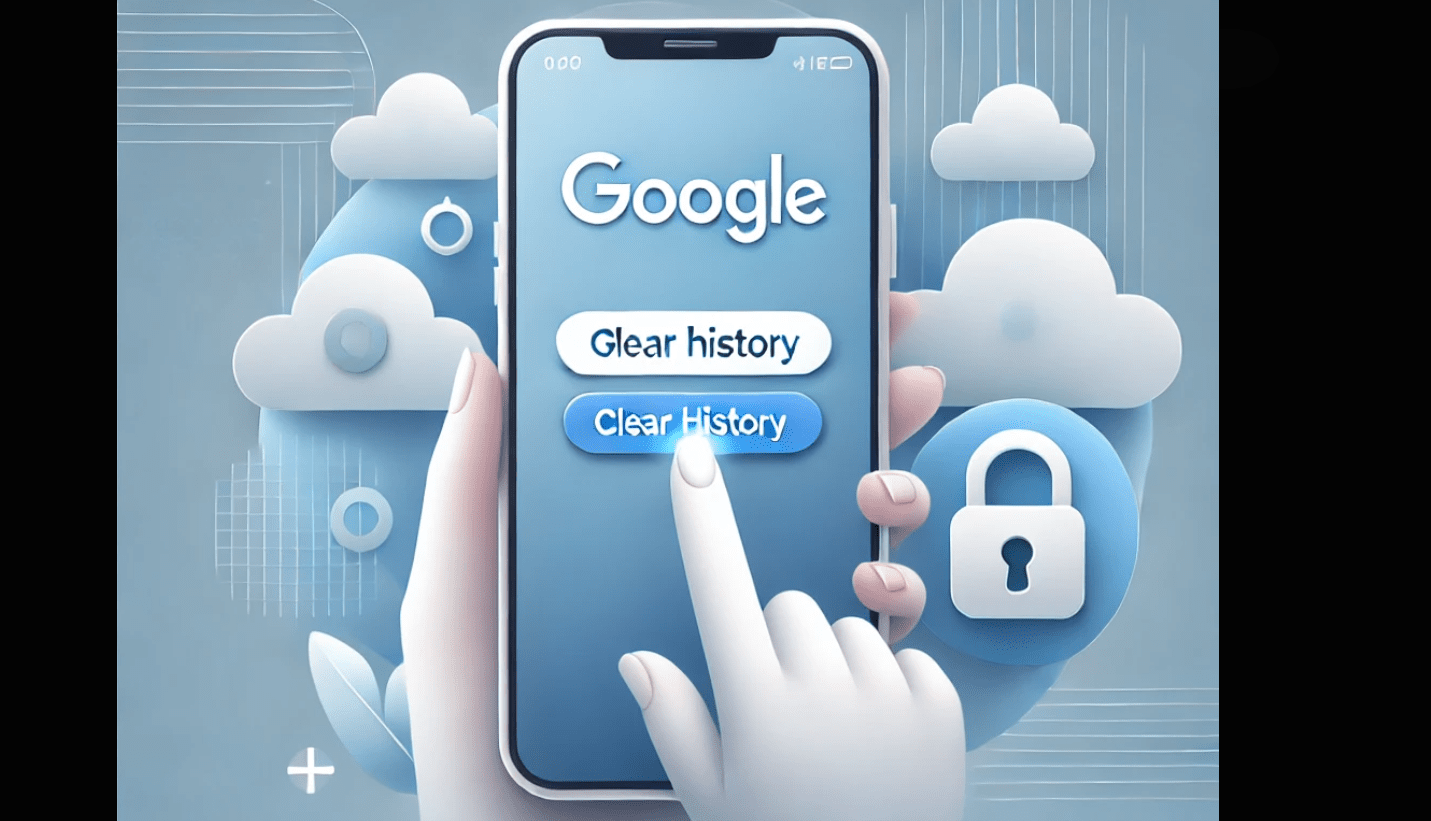如果您忘记了Ubuntu用户密码并在系统上拥有一些有价值的数据,则不要考虑将其格式化,因为您可以恢复它。在Ubuntu中,如果您知道root密码,则非常容易恢复用户密码。如果您也忘记了root密码,请查看我们的教程“。
但是现在,在本教程中,我们假设您知道您的Ubuntu的根密码并会告诉您如何使用grub重置该grub。该教程将用于几乎所有当前活跃版本的Ubuntu,例如Ubuntu 12.04,Ubuntu 41.4,Ubuntu 16.04,Ubuntu 16.10和Ubuntu 17.04。
笔记:创建Ubuntu密码重置指南时,我们使用的是Ubuntu 17.04。
另请参阅:
使用grub重置Ubuntu密码
如果您忘记了“ XYZ”用户的Ubuntu密码,请重新启动您的PC并按照给定的步骤进行操作。
步骤1:第一步是重新启动您的Ubuntu Linux盒当BIOS出现时,按下并按住键盘的Shift键,以获取Ubuntu grub菜单。当grub出现在您的系统上时,它看起来与给定的屏幕截图相同。
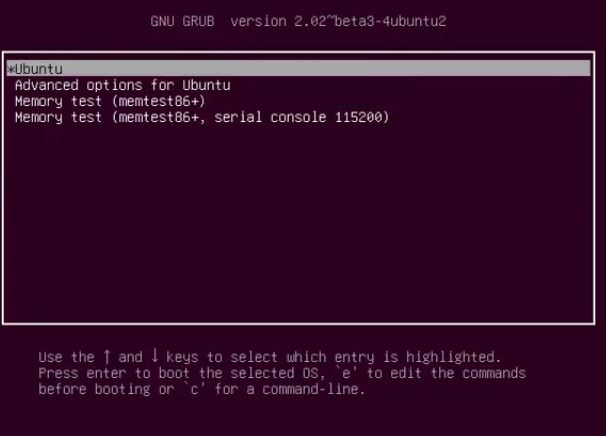
步骤2:一旦出现g,选择“Ubuntu的高级选项“。选择高级选项后,您将看到其他几个选项,现在选择“Ubuntu,具有Linux恢复模式透明
步骤3:现在您会看到下面的屏幕截图。使用箭头键选择选项“ drop to root shell提示”。
步骤4:现在,它将询问root密码,输入您的root密码并点击“输入”按钮。
步骤5:键入root密码并键入“ Enter”按钮后,您将看到类似的内容:
root@h2s=virtualbox:~#
笔记:H2S是我们的用户名,在您的情况下,它反映了您的用户名。
步骤5:因此,您成功获得了根访问权限,但是文件系统仍然是只读的,您需要在写入许可中重新启动它。为此使用以下命令:
mount -o rw,remount /
步骤6:我认为,在您的情况下,您还成功地安装了文件系统,现在是时候更改Ubuntu用户密码了。输入命令
passwd h2s
笔记:用您的用户名替换H2S,其密码wan tot重置。
执行命令的概述:
root@h2s:〜#passwd H2S
输入新的UNIX密码:
重新输入新UNIX密码:
PassWD:密码成功更新
root@h2s-virtualbox:〜#
上面的教程需要Ubuntu的root密码,如果您不知道并想知道如何将Ubuntu root密码重置。您可以看到: